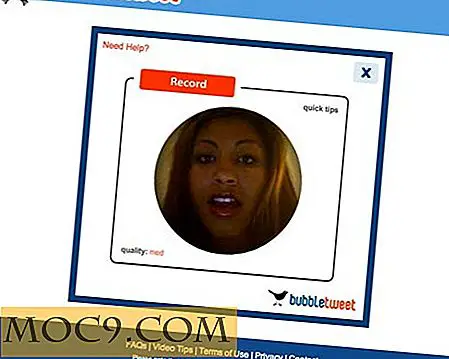Vervang uw Chromebook-BIOS door SeaBIOS
Heeft u een Chromebook? Zou je willen dat je ChromeOS zou kunnen vernietigen en iets anders zou kunnen installeren? Goed nieuws! U kunt dit nu doen met behulp van een gewijzigd BIOS (bekend als Sea BIOS). Veel van deze Chromebooks worden door deze wijziging ondersteund, zo veel zelfs dat het vrij lang duurt om ze allemaal te vermelden. Ga in plaats daarvan naar deze pagina hier en scrol omlaag om te zien of uw apparaat wordt ondersteund.

Als uw apparaat wordt ondersteund en het gewijzigde BIOS kan uitvoeren, moet u een aantal dingen doen voordat het kan worden geïnstalleerd. U moet met name de modus Alleen-lezen uitschakelen en de ontwikkelaarsmodus inschakelen, evenals alle soorten hardware-alleen-lezen-switches verwijderen die mogelijk aanwezig zijn op uw Chrome-apparaat.
Schakel ontwikkelaarsmodus in
Het inschakelen van de ontwikkelaarsmodus op een Chrome-apparaat is anders, afhankelijk van wat u bezit. Als u een nieuwer apparaat heeft, kunt u dit inschakelen door tegelijkertijd op de Escape-, Refresh- en Power-toets te drukken. Als u een oudere Chromebook heeft, is er mogelijk een speciale knop of toetscombinatie die moet worden ingedrukt.

Wanneer je hebt bepaald welke combinatie van knoppen je op je Chromebook moet drukken, kom je op een herstelscherm. Op dit scherm drukt u gewoon op "Ctrl + D" op uw toetsenbord. Hiermee wordt de overgang naar de ontwikkelaarsmodus gestart. Wees geduldig; Dit kan een tijdje duren.
Schakel lezen / schrijven op uw Chrome-apparaat in
Aangezien het ChromeOS-bestandssysteem standaard alleen-lezen is, moet het worden ingesteld voor volledige lees- en schrijftoegang. Open een terminal door op "Ctrl + Alt + T" te drukken. Hiermee komt u in de Crosh-prompt. Van daar, voer shell in de terminal in. Hiermee start u een Bash-shell waarin u opdrachten kunt invoeren.

Het inschakelen van lezen en schrijven is eenvoudig. Voer gewoon deze opdracht in:
sudo -s
gevolgd door
flashrom --wp-uitschakelen
Nadat deze opdracht is ingevoerd, start u uw apparaat opnieuw op en wordt het ChromeOS-bestandssysteem gelezen / geschreven.
Opmerking: de meeste Chromebooks hebben ook een hardware-lees / schrijf-schakelaar of schroef. Je moet uitzoeken waar dat is en het eruit halen.
Installeer gemodificeerde BIOS
Het installeren van de gewijzigde BIOS is ongelooflijk eenvoudig. Druk gewoon op "Ctrl + Alt + T" om een terminalvenster te openen en voer de volgende opdracht in:
CD; rm -f flash_chromebook_rom.sh; curl -L-O https://johnlewis.ie/flash_chromebook_rom.sh; sudo -E bash flash_chromebook_rom.sh
Nadat deze opdracht is uitgevoerd, wordt het gewijzigde BIOS-bestand geïnstalleerd. Wanneer het is voltooid, start u uw systeem opnieuw op.

Opmerking: als u oudere versies van Sea BIOS moet installeren, vinkt u hier aan.

Nadat uw Chromebook opnieuw is opgestart, ziet u een zwart scherm met Sea BIOS in plaats van een Chrome-logo. Dit betekent dat de installatie succesvol was. Als u terug wilt gaan naar het normale BIOS, laadt u ChromeOS-back-up, voert u de bovenstaande opdracht uit en selecteert u de terugzetoptie. Het doet de rest.
Vanaf hier is uw Chromebook effectief 'jail-broken'. Dit betekent natuurlijk dat u alternatieve besturingssystemen kunt installeren. Installeer het gewoon op een USB-flashstation en sluit het aan om het op te laden. Sea BIOS laadt standaard eerst USB. Genieten!
Conclusie
Chromebooks worden meestal geteld en beschouwd als 'geen echte computers'. Het simpele feit is dat de meeste Chromebooks overtuigende hardware hebben met een ongelooflijke levensduur van de batterij. Met de juiste hoeveelheid aanpassingen kunnen het ongelooflijk nuttige Linux-computers zijn.
Wat vindt u van het vervangen van het BIOS van uw Chromebook? Is het het risico waard? Vertel het ons hieronder!
Afbeeldingkrediet: Chromium.org